Nagrywanie FLV w OBS – wszystko, co musisz wiedzieć
Może się to wydawać cofnięciem się w czasie, ale nagrywanie FLV w OBS oferuje przewagę dla streamerów i twórców treści, szczególnie pod względem długości sesji nagraniowych. Ale czy istnieje sposób na przeskoczenie w czasie dla nowoczesnych formatów, takich jak MP4? Dlaczego OBS w ogóle używa formatu FLV? Niezależnie od tego, czy jesteś profesjonalistą, czy dopiero zaczynasz swoją przygodę, odkryj już dziś wszystko o nagrywaniu OBS w formacie FLV. Odblokuj odpowiedzi już teraz, aby mieć spokój ducha.
Lista przewodników
Dlaczego OBS nagrywa wideo i zapisuje je w formacie FLV Łatwy sposób na konwersję plików OBS FLV do MP4 Trudny sposób na zmianę formatu nagrywania OBS FLV na MP4 Często zadawane pytania dotyczące nagrywania w programie OBS FLVDlaczego OBS nagrywa wideo i zapisuje je w formacie FLV
Podczas korzystania z OBS możesz oczekiwać, że nagrania są domyślnie zapisywane w formacie FLV. Wśród innych formatów pliki FLV oferują ogromną zaletę, szczególnie gdy dochodzi do nieoczekiwanych awarii lub błędów systemu. Jeśli OBS Studio ulegnie awarii, plik FLV można częściowo odzyskać, eliminując stratę godzin ciężkiej pracy, co jest korzystne dla streamerów i twórców, którzy chcą mieć pewność, że ich treści zostaną zachowane. Oprócz tego, oto inne korzyści, jakie możesz odnieść, nagrywając FLV w OBS:
- ● Oferują mniejsze rozmiary plików w porównaniu do innych formatów.
- ● Stabilny przy dłuższych nagraniach.
- ● Idealne do szybkiego przesyłania i edycji.
- ● Wsparcie wielu narzędzi do edycji i przetwarzania.
Łatwy sposób na konwersję plików OBS FLV do MP4
Jeśli nagrałeś plik FLV w programie OBS, ale chcesz przekonwertować go na bardziej uniwersalny format MP4, AnyRec Video Converter jest idealną alternatywą dla tego zadania! Jest to przyjazne dla użytkownika oprogramowanie, które oferuje wydajny sposób konwersji FLV do MP4 przy minimalnym wysiłku. Oprócz szybkiej konwersji pozwala dostosować ustawienia wideo, takie jak rozdzielczość, liczba klatek na sekundę, szybkość transmisji bitów i inne, dając pełną kontrolę nad wyjściem. Niezależnie od liczby plików FLV, AnyRec Screen Recorder umożliwia przetwarzanie wsadowe, konwertując wiele plików do MP4 jednocześnie, oszczędzając czas i wysiłek bez utraty szczegółów.

Zmień wyjście FLV na MP4 i formaty takie jak MOV, MKV, AVI itp.
Obsługa szybkiej konwersji bez utraty jakości i szczegółów.
Wbudowane narzędzia edycyjne umożliwiające przycinanie, kadrowanie i inne ulepszenia.
Możliwość dostosowania profili, takich jak jakość, liczba klatek na sekundę itp., w celu uzyskania pożądanej jakości.
100% bezpieczne
100% bezpieczne
Krok 1.Otworzyć AnyRec Video Converter na komputerze stacjonarnym. Następnie zaimportuj wszystkie pliki FLV, klikając przycisk „Dodaj pliki” lub przeciągając je i upuszczając.

Krok 2.Określ format wyjściowy na liście rozwijanej „Format wideo”. Tam przejdź do „Wideo”, a następnie znajdź „MP4” z preferowanym profilem, który chcesz. W ten sposób możesz nagrywaj filmy w formacie MP4.

Możesz zmienić ten profil zestawu, klikając przycisk „Custom Profile”. Dostosuj jakość, liczbę klatek na sekundę i inne ustawienia wideo i audio, które lubisz, a następnie kliknij przycisk „Create New”, aby wyjść.

Krok 3.Zamiast nagrywać pliki FLV w programie OBS, możesz teraz wybrać folder, w którym zapiszesz nagrany plik MP4, a następnie kliknąć przycisk „Konwertuj wszystko”, aby rozpocząć proces konwersji.

Trudny sposób na zmianę formatu nagrywania OBS FLV na MP4
Po zapoznaniu się z tym, dlaczego OBS domyślnie nagrywa w formacie FLV, możesz się zastanawiać, czy można przełączyć się na inny. Dobra wiadomość jest taka, że tak, można! Studio OBS pozwala każdemu zmienić format nagrywania FLV na inny znany, taki jak MP4. Podczas gdy FLV jest powszechnie używany do przesyłania strumieniowego ze względu na swoją stabilność, program rozumie, że użytkownicy mają różne preferencje. Oto jak przełączyć się z FLV na MP4:
Krok 1.Otwórz OBS Studio na swoim komputerze. Na ekranie głównym kliknij menu „Plik” u góry i wybierz „Ustawienia”.
Krok 2.W oknie „Ustawienia” przejdź do zakładki „Wyjście” w menu po lewej stronie. W sekcji „Nagrywanie” znajdź listę rozwijaną „Format nagrywania”, kliknij ją i wybierz „MP4” z opcji. Inne formaty to MOV, MKV i TS.
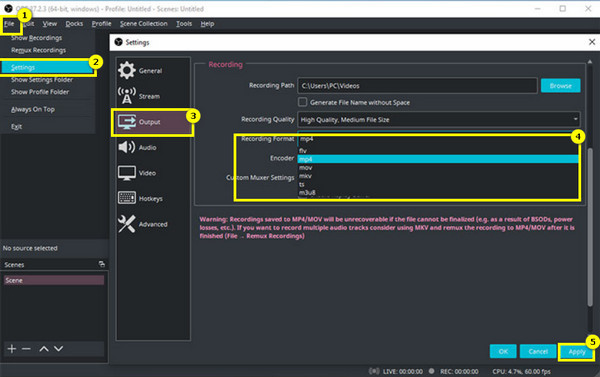
Krok 3.Po wybraniu formatu MP4 kliknij przycisk „Zastosuj” na dole, aby zapisać zmiany, a następnie przycisk „OK”, aby zamknąć okno Ustawienia. Teraz zamiast nagrywania w OBS i zapisywania jako FLV, program będzie nagrywał w formacie MP4.
Często zadawane pytania dotyczące nagrywania w programie OBS FLV
Gdy dotrzesz do tej części nagrywania FLV w OBS, możesz napotkać kilka wyzwań. Dlatego ta sekcja zajmuje się kilkoma pytaniami dotyczącymi nagrywania plików FLV, a także praktycznymi rozwiązaniami, które pomogą Ci rozwiązać wszelkie problemy, które możesz napotkać.
1. Dlaczego mój plik FLV nie jest zapisywany?
Dowiedziałeś się, że nie można zapisać nagrania FLV w OBS? Może to być spowodowane niewystarczającą ilością miejsca na dysku lub problemem z ustawieniami OBS. Wyjdź z tego, sprawdzając, czy masz wystarczająco dużo wolnego miejsca na dysku twardym. Sprawdź również, czy program ma uprawnienia do zapisywania plików w wybranej lokalizacji.
2. Dlaczego jakość mojego nagrania FLV w programie OBS jest słaba?
Błędny Ustawienia nagrywania OBS, podobnie jak niewłaściwa rozdzielczość, może powodować słabą jakość obrazu lub dźwięku w nagraniach FLV. Napraw to, dostosowując szybkość transmisji bitów na karcie Wyjście w sekcji Nagrywanie. Upewnij się, że rozdzielczość i FPS są ustawione odpowiednio do pożądanej jakości. Musisz również upewnić się, że częstotliwość próbkowania dźwięku odpowiada ustawieniom mikrofonu.
3. Dlaczego nie mogę odtwarzać plików FLV?
Jeśli nie masz zainstalowanego odpowiedniego oprogramowania lub kodeków, format nagrywania OBS FLV wideo nie będzie mógł być odtwarzany. Chociaż odtwarzacze wideo, takie jak VLC, obsługują ten format, jeśli nadal masz problemy, rozważ konwersję tego formatu do szerzej obsługiwanego formatu MP4, aby ułatwić odtwarzanie.
4. Dlaczego moje nagranie jest uszkodzone lub niekompletne?
Załóżmy, że nagranie FLV jest uszkodzone lub niekompletne; może to być spowodowane awarią podczas nagrywania lub nagłą przerwą w programie. Aby temu zapobiec, upewnij się, że komputer działa optymalnie i ma wystarczające zasoby, aby obsłużyć długość sesji nagrywania. Możesz również użyć dodatkowego dysku pamięci masowej z wystarczającą ilością miejsca, aby uniknąć problemów z wydajnością.
Dodatkowo aktywuj funkcję automatycznego ponownego łączenia, która może pomóc zachować stabilność w przypadku przerw w połączeniu.
Wniosek
Nagrywanie FLV w OBS to godne zaufania rozwiązanie do ochrony plików podczas długich lub intensywnych sesji nagrywania. Jego zdolność do odzyskiwania danych po awarii jest znaczącą zaletą dla streamerów i twórców treści. Jednak aby uniknąć takich problemów, jak brak możliwości odtwarzania formatu FLV, konwersja do formatu MP4 jest świetną opcją. AnyRec Video Converter oferuje prosty i wydajny sposób na konwersję formatu nagrywania OBS FLV bez utraty jakości. Możesz również korzystać z innych funkcji udoskonalania i dostosowywania. Dzięki temu edycja, udostępnianie i przesyłanie stanie się o wiele łatwiejsze.
100% bezpieczne
100% bezpieczne
